

|
|
|||||||
في حال وجود أي مواضيع أو ردود
مُخالفة من قبل الأعضاء، يُرجى الإبلاغ عنها فورًا باستخدام أيقونة
![]() ( تقرير عن مشاركة سيئة )، و الموجودة أسفل كل مشاركة .
( تقرير عن مشاركة سيئة )، و الموجودة أسفل كل مشاركة .
| آخر المواضيع |
|
شرحا لطريقة التسجيل الجامعي الجديد لسنة 2011-2012
|
|
أدوات الموضوع | انواع عرض الموضوع |
|
|
رقم المشاركة : 1 | ||||
|
السلام عليكم ورحمة الله وبركاته،،
يسر منتديات الجلفة آنفو أن تضع بين أيديكم شرحا لطريقة التسجيل الجامعي الجديد لسنة 2011-2012 عندما تتحصل على شهادة النجاح المؤقتة ستجد فيها الرقم السري الخاص بك للتسجيل وهي عبارة عن أحرف فرنسية كبيرة وصغيرة بالإضافة إلى الأرقام التسجيل يكون عبر هذا الموقع من هنا 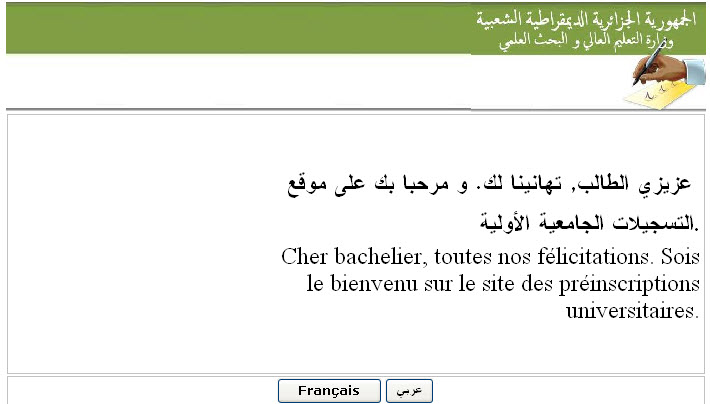 الصورة مصغرة أنقر هنا لرؤيتها بحجمها الطبيعي 710*404 الصورة مصغرة أنقر هنا لرؤيتها بحجمها الطبيعي 710*404اولا نقوم بطباعة بطاقة الرغبات قبل التسجيل قم بإدخال رقم التسجيل ثم الرقم السري اضغط تسجيل الدخول  الصورة مصغرة أنقر هنا لرؤيتها بحجمها الطبيعي 1226*460 الصورة مصغرة أنقر هنا لرؤيتها بحجمها الطبيعي 1226*460تظهر النافذة التالية  الصورة مصغرة أنقر هنا لرؤيتها بحجمها الطبيعي 908*586 الصورة مصغرة أنقر هنا لرؤيتها بحجمها الطبيعي 908*5861- اشطب خانة قرأت وأوافق 2- إضغط على موافقة تظهر النافذة التالية  الصورة مصغرة أنقر هنا لرؤيتها بحجمها الطبيعي 821*183 الصورة مصغرة أنقر هنا لرؤيتها بحجمها الطبيعي 821*183إضغط OK تظهر النافذة التالية وهي خاصة بالمراحل التي اجتزتها  الصورة مصغرة أنقر هنا لرؤيتها بحجمها الطبيعي 890*346 الصورة مصغرة أنقر هنا لرؤيتها بحجمها الطبيعي 890*346والأن اتجه إلى يمين الموقع  إختر الشعب المسموحة تظهر النافذة التالية  الصورة مصغرة أنقر هنا لرؤيتها بحجمها الطبيعي 918*361 الصورة مصغرة أنقر هنا لرؤيتها بحجمها الطبيعي 918*361 قم بطباعة الشعب المسموحة راجعها جيدا ولا تتعجل التسجيل ------- والان مع مرحلة التسجيل ادخل رقم التسجيل والرقم السري ثم تسجيل الدخول  الصورة مصغرة أنقر هنا لرؤيتها بحجمها الطبيعي 1226*460 الصورة مصغرة أنقر هنا لرؤيتها بحجمها الطبيعي 1226*460أختر إدخال الرغبات  تظهر النافذة التالية  الصورة مصغرة أنقر هنا لرؤيتها بحجمها الطبيعي 791*170 الصورة مصغرة أنقر هنا لرؤيتها بحجمها الطبيعي 791*170اضغط على البدأ تظهر النافذة التالية  الصورة مصغرة أنقر هنا لرؤيتها بحجمها الطبيعي 670*415 الصورة مصغرة أنقر هنا لرؤيتها بحجمها الطبيعي 670*415قم بكاتبة لقبك واسمك بالفرنسية ثم رقم ولايتك وهاتفك اسم الأب اسم ولقب الأم بالفرنسية وبعد ذلك حفظ تظهر النافذة التالية  الصورة مصغرة أنقر هنا لرؤيتها بحجمها الطبيعي 822*227 الصورة مصغرة أنقر هنا لرؤيتها بحجمها الطبيعي 822*227والآن اضغط المرحلة التالية  الصورة مصغرة أنقر هنا لرؤيتها بحجمها الطبيعي 783*412 الصورة مصغرة أنقر هنا لرؤيتها بحجمها الطبيعي 783*412قم بإختيار رغباتك من 1 إلى 10 ضمن القائمة المنسدلة لكل إطار حتى تتحصل على النتيجة التالية  الصورة مصغرة أنقر هنا لرؤيتها بحجمها الطبيعي 733*389 الصورة مصغرة أنقر هنا لرؤيتها بحجمها الطبيعي 733*389اضغط حفظ تظهر النافذة التالية  الصورة مصغرة أنقر هنا لرؤيتها بحجمها الطبيعي 926*473 الصورة مصغرة أنقر هنا لرؤيتها بحجمها الطبيعي 926*473اضغط طباعة ملاحظة / حاليا لا يمكنك تغيير أو إضافة أي تعديل على خياراتك لفعل ذلك يمكنك الانتظار إلى غاية فترة تأكيد التسجيلات من 18إلى 20 جويلية 2011 لتغير ما تشاء وتقوم بتأكيد التسجيل انتظرونا في فترة التأكيدات - مع تحيات منتديات الجلفة ومنتديات لايت سيونس شرح تأكيد التسجيلات بعد دخولك للموقع ونفس طريقة التسجيل الأولي إضغط على إدخال الرغبات فتظهر لك هذه النافذة 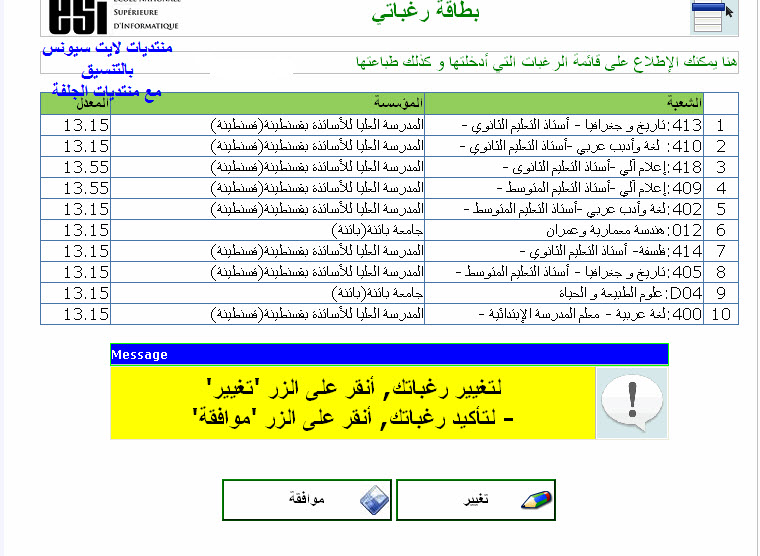 الصورة مصغرة أنقر هنا لرؤيتها بحجمها الطبيعي 760*556 الصورة مصغرة أنقر هنا لرؤيتها بحجمها الطبيعي 760*556تغيير = تعني إذا أخطأت سابقا في تسجيلك الأولي أو أنك أكتشفت فرعا أخر أحسن من الفرع الذي أخترته سابقا إلى غير ذلك وهناك يمكنك تغيير تخصص ما وهذه تعتبر فرصة أخرى للإختيارات أفضل بالضغط على تغيير تظهر النافذة التالية 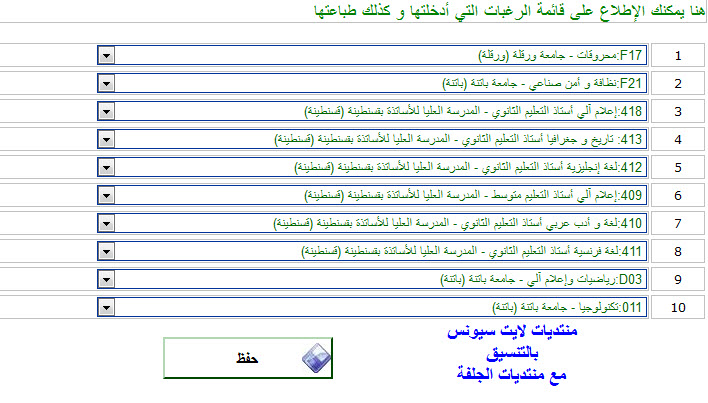 الصورة مصغرة أنقر هنا لرؤيتها بحجمها الطبيعي 708*403 الصورة مصغرة أنقر هنا لرؤيتها بحجمها الطبيعي 708*403إذا قمت بالتغيير إضغط على حفظ تظهر لك هذه الرسالة 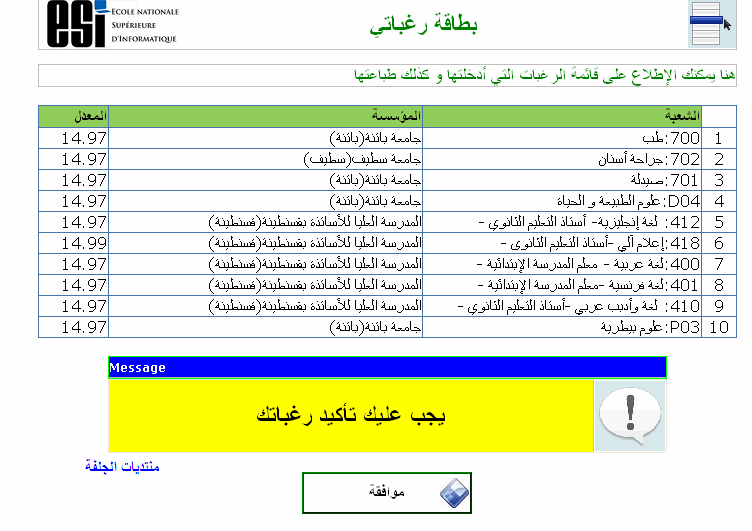 الصورة مصغرة أنقر هنا لرؤيتها بحجمها الطبيعي 752*531 الصورة مصغرة أنقر هنا لرؤيتها بحجمها الطبيعي 752*531موافقة = تعني أنك موافق على الإختيارات السابقة ولا تريد التغيير بل تريد التأكيد بعد الضغط عليها تظهر الرسالة التالية 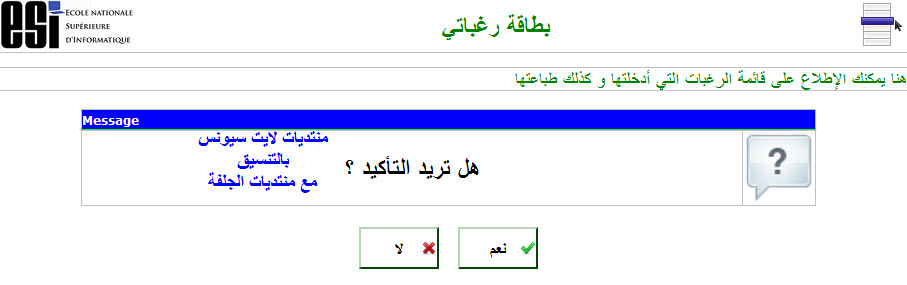 الصورة مصغرة أنقر هنا لرؤيتها بحجمها الطبيعي 907*285 الصورة مصغرة أنقر هنا لرؤيتها بحجمها الطبيعي 907*285إضغط على نعم بعد ذلك تظهر النافذة التالية 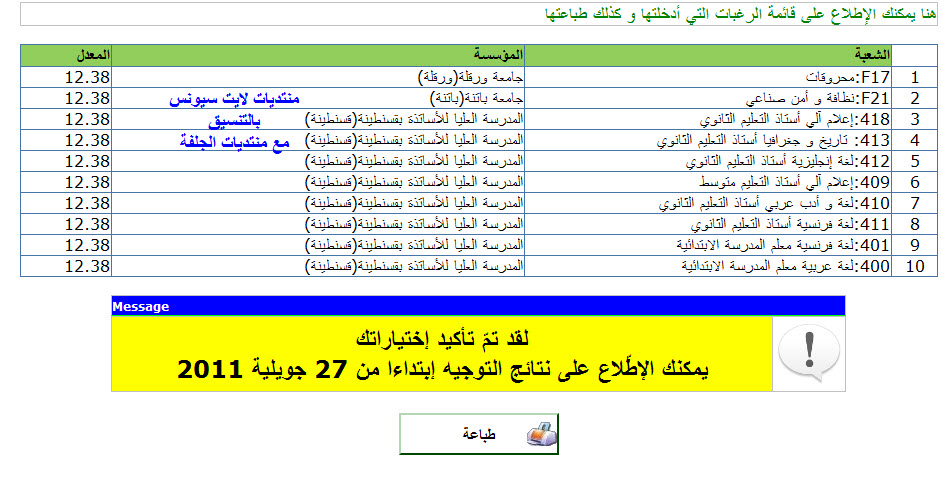 الصورة مصغرة أنقر هنا لرؤيتها بحجمها الطبيعي 941*482 الصورة مصغرة أنقر هنا لرؤيتها بحجمها الطبيعي 941*482شرح طريقة مشاهدة نتائج التوجيه وكذا الطعن نفس طريقة الدخول السابقة إلى الموقع لاحظ ظهور رابط جديد 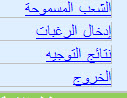 اختر نتائج التوجيه تظهر النافذة التالية 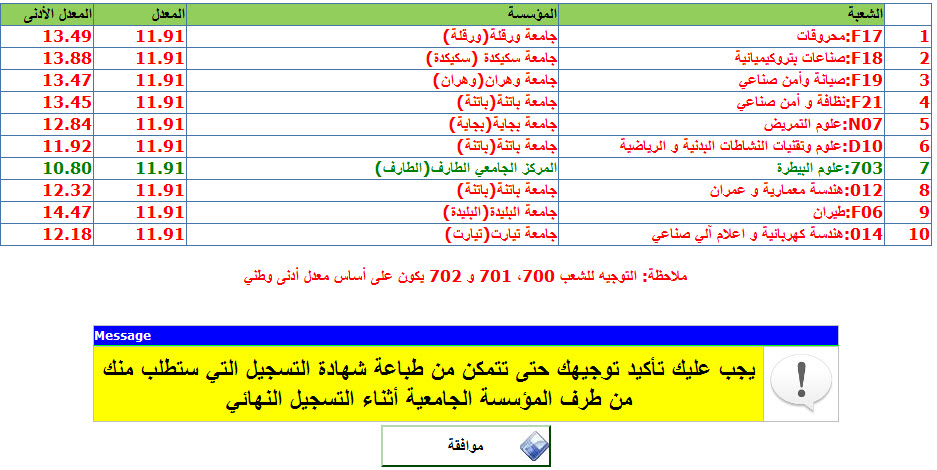 الصورة مصغرة أنقر هنا لرؤيتها بحجمها الطبيعي 937*470 الصورة مصغرة أنقر هنا لرؤيتها بحجمها الطبيعي 937*470نلاحظ هنا أن هذا الطالب لا يملك حق الطعن ولم تظهر نافذة بجانب - موافقة - تقول - الطعن - لأنه منح إختيار من 10 لذا لايمكن الطعن هنا إضغط موافقة - بدون تردد- تظهر التالية 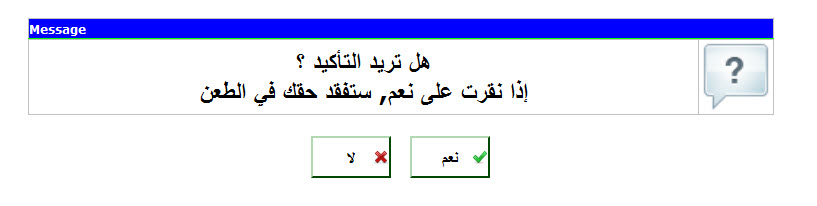 الصورة مصغرة أنقر هنا لرؤيتها بحجمها الطبيعي 817*206 الصورة مصغرة أنقر هنا لرؤيتها بحجمها الطبيعي 817*206يجب الضغط على نعم - لأنك لا تملك خيار الطعن اضغط على نعم تظهر التالية 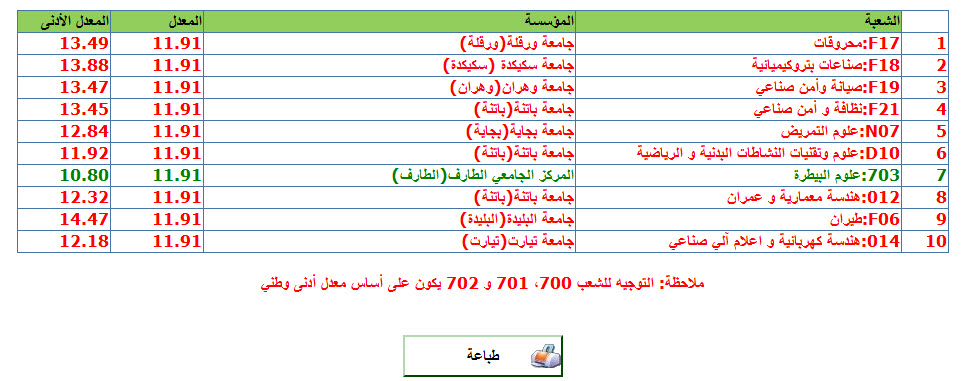 الصورة مصغرة أنقر هنا لرؤيتها بحجمها الطبيعي 964*381 الصورة مصغرة أنقر هنا لرؤيتها بحجمها الطبيعي 964*381وأخيرا تم قبول تأكيدك إضغط طباعة لطباعة شهادة التوجيه التي ستسجل بها في الجامعة في حالة الطعن تظهر النافذة التالية 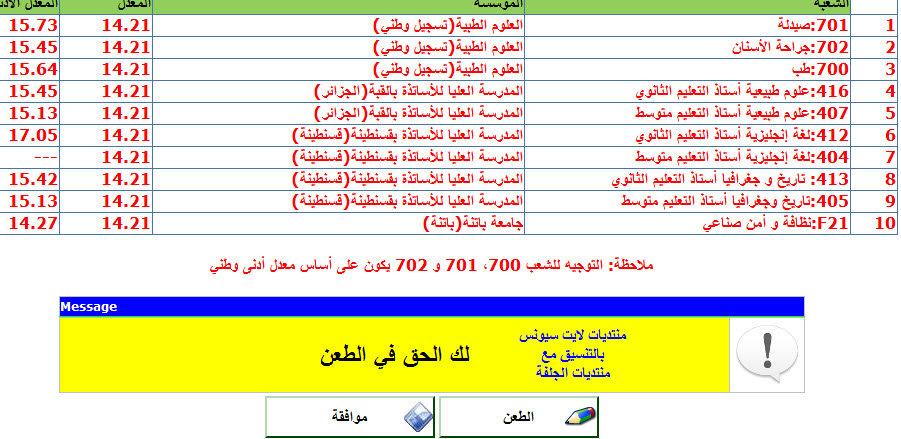 الصورة مصغرة أنقر هنا لرؤيتها بحجمها الطبيعي 901*439 الصورة مصغرة أنقر هنا لرؤيتها بحجمها الطبيعي 901*439إضغط على تغيير 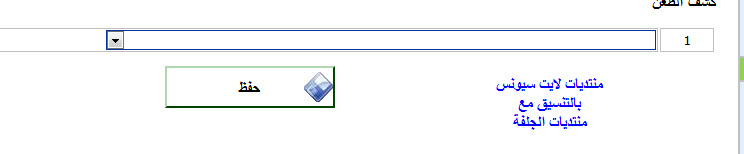 الصورة مصغرة أنقر هنا لرؤيتها بحجمها الطبيعي 744*154 الصورة مصغرة أنقر هنا لرؤيتها بحجمها الطبيعي 744*154اختر الفرع المناسب ثم حفظ - ومبروك عليك الفرع الجديد والسلام عليكم
|
||||
| الكلمات الدلالية (Tags) |
| 2011-2012 |
|
|
المشاركات المنشورة تعبر عن وجهة نظر صاحبها فقط، ولا تُعبّر بأي شكل من الأشكال عن وجهة نظر إدارة المنتدى
المنتدى غير مسؤول عن أي إتفاق تجاري بين الأعضاء... فعلى الجميع تحمّل المسؤولية
Powered by vBulletin .Copyright آ© 2018 vBulletin Solutions, Inc